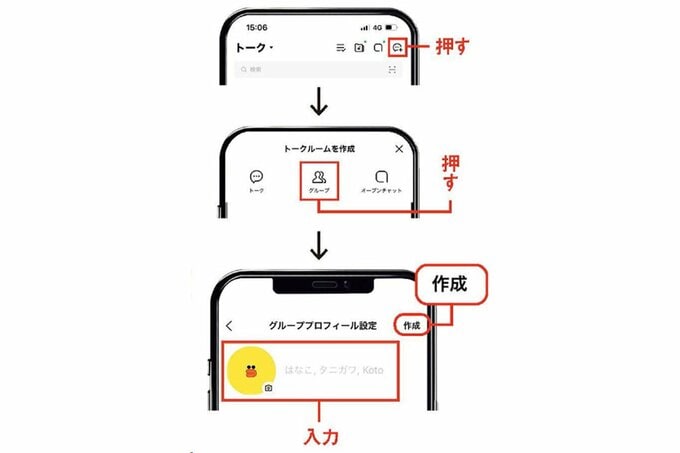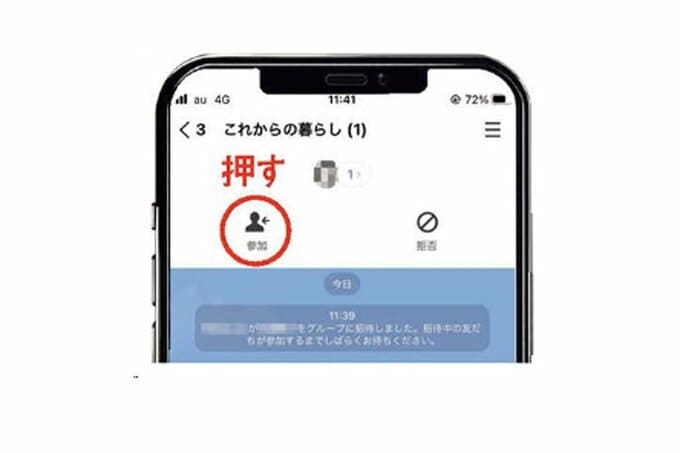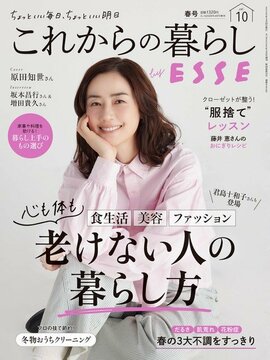スマホを利用している多くの人が活用している「LINEアプリ」。メッセージのやり取りはできるけど、「グループ通話をしてみたい」「かわいい有料のスタンプを使いたいけど買い方がわからない」と感じたことはありませんか? 60代からのLINEを使ったスマホライフが楽しくなるコツを紹介します。教えてくれるのは、スマホ活用アドバイザーの増田由紀さんです。
すべての画像を見る(全13枚)Q1.LINEで複数の人にメッセージを送りたい
A.トーク・グループをつくりましょう
LINEの特徴の一つとして、複数の人とトークできるというものがあります。「仲間とグループをつくって、近況報告やお知らせを送り合ったり、食事会やイベントの日程や場所を決めたりと、楽しく便利に使うことができます」
●グループトークのつくり方
1.トーク相手を選び、グループ名を記入し「作成」を押す
LINEアプリの画面下の「トーク」をタップし、右上の「トーク+」マークを押すと、「トークルームを作成」が出てきます。「グループ」をタップして、相手を選びます。グループ名を決めて入力し、右上の「作成」をタップ。
2.相手の参加を確認
グループのメンバーに招待の通知が届きます。まずは自分から送ってみて。相手が参加すると通知が来るので、確認したらトークを始めます。相手がなかなか気づかないようなら個別に連絡してみても。
●グループに参加するには?
A.参加マークを押せばOK
相手から、グループへの招待が届いたら、「参加」をタップするだけでトークやグループ通話が可能に。「拒否」を押せば参加しないことになります。間違えないように確かめて。
Q2.ビデオ通話でプチ同窓会をしてみたい
A.グループでビデオ通話してみましょう
コロナ禍に遠方の親戚や孫と、ビデオ通話を楽しんだ人も多いのでは? LINEなら、複数人でビデオ通話することも可能。「3~4人で気軽にプチ同窓会をする人が増えました。時間制限や課金もないので安心です」
●ビデオ通話のやり方
1.電話→ビデオ通話を押す
通話したい人やグループの「トーク」画面を開き、右上の電話マークをタップ。
2.自分の顔を映す
「ビデオ通話」を選ぶと画面がきり替わり、自分の顔が映ります。画面の下にある「エフェクトマーク」を押すと、フィルターが出てきて、美肌や動物の顔加工などが選べます。
3.相手が出たら自分の顔を映すビデオ通話する
相手が出たらビデオ通話を楽しみましょう。通話中でも画面を軽く押すと、下にボタンが表示されます。自分のマイクやカメラをオフにしたり、肌をきれいに見せるフィルターをかけることも可能。通話を終えるときは、「×」をタップ。
Q.映像が出ないときは…
A.カメラがオフなのかも
iPhoneなら、スマホ本体の「設定」から「LINE」をタップして「カメラ」をオンに。
Androidの場合は、「設定」→「プライバシー」→「権限マネージャー」→「カメラ」→「LINE」→「アプリの使用中のみ許可」とします。